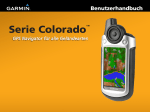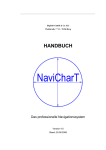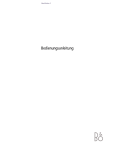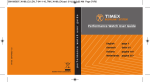Download Bedienungsanleitung Holux GPSport GR-260 Pro
Transcript
GPSport 260 Pro Bedienungsanleitung Sicherheitsmaßnahmen • Verwenden Sie das mit dem Produkt gelieferte Netzteil; die Verwendung anderer Netzteile kann Fehlfunktionen verursachen und Sicherheitsrisiken bergen. • Der Akkuwechsel sollte nicht vom Benutzer durchgeführt werden; die Abdeckung und der Ausbau interner Bauteile sollte ausschließlich ausgebildetem Fachpersonal überlassen werden. Hinweis: Wenn der Akku nicht ordnungsgemäß durch dasselbe oder ein gleichwertiges Modell ersetzt wird, besteht Explosionsgefahr. Bitte wenden Sie sich zum Auswechseln des Akkus an das Kundendienstfachpersonal. • Verwenden Sie das Netzteil nicht in einer feuchten Umgebung. Berühren Sie das Netzteil nicht mit feuchten oder gar nassen Händen und Füßen. • Stellen Sie beim Einsatz des Netzteils sicher, dass der Standort gut belüftet ist. Achten Sie darauf, dass das Netzteil nicht durch Papier oder andere Gegenstände abgedeckt ist, da dies die Kühlung beeinträchtigen kann. Verwenden Sie das Netzteil nicht, wenn es sich in einer Tasche befindet. • Versuchen Sie nicht, das Gerät eigenständig zu reparieren. Falls das Gerät beschädigt oder in einer feuchten Umgebung eingesetzt wurde, ersetzen Sie es bitte umgehend. • Dieses Gerät ist wasserdicht (Überstimmung mit dem IPX 7-Standard), jedoch nicht bei Eintauchen in Wasser. -1- Garantieinformationen Der Hersteller garantiert, dass das GPSport 260 Pro über einen Zeitraum von einem Jahr ab Kaufdatum frei von Material- und Funktionsfehlern ist. Wenn innerhalb dieses Zeitraums ein Produktfehler auftritt (unter normalen Einsatzbedingungen), wird das Gerät dem Kunden kostenlos ersetzt. Hinweise zum Urheberrecht Kein Teil dieser Bedienungsanleitung, inklusive den hierin beschriebenen Produkten und Softwareprogrammen, darf ohne ausdrückliche schriftliche Erlaubnis der Holux Technology, Inc. auf irgendeine Art und Weise vervielfältigt, übertragen, abgeschrieben, in Abrufsystemen gespeichert oder in eine beliebige Sprache übersetzt werden. Copyright, alle Recht vorbehalten. Erklärung der Federal Communications Commission (FCC) Dieses Gerät wurde getestet und als mit den Grenzwerten für Digitalgeräte der Klasse B gemäß Teil 15 der FCC-Regularien übereinstimmend befunden. Diese Grenzwerte wurden geschaffen, um angemessenen Schutz gegen Störungen beim Betrieb in Wohngebieten zu gewährleisten. Dieses Gerät erzeugt, verwendet und kann Hochfrequenzenergie abstrahlen und kann - falls nicht in Übereinstimmung mit den Bedienungsanweisungen installiert und verwendet - Störungen der Funkkommunikation verursachen. Allerdings ist nicht gewährleistet, dass es in bestimmten Installationen nicht zu Störungen kommt. Falls diese Ausrüstung Störungen des Radio- oder Fernsehempfangs verursachen sollte, was leicht durch Aus- und Einschalten der Ausrüstung herausgefunden werden kann, wird dem Anwender empfohlen, die Störung -2- durch eine oder mehrere der folgenden Maßnahmen zu beseitigen: • Neuausrichtung oder Neuplatzierung der Empfangsantenne(n). • Vergrößern des Abstands zwischen Gerät und Empfänger. • Anschluss des Gerätes an einen vom Stromkreis des Empfängers getrennten Stromkreis. • Hinzuziehen des Händlers oder eines erfahrenen Radio-/Fernsehtechnikers. Achtung Jegliche Änderungen oder Modifikationen, die nicht ausdrücklich durch den Empfänger einer Konzession dieses Gerätes zugelassen sind, können die Berechtigung des Anwenders zum Betrieb des Gerätes erlöschen lassen. Dieses Gerät erfüllt Teil 15 der FCC-Regularien. Der Betrieb unterliegt den folgenden beiden Voraussetzungen: (1) Dieses Gerät darf keine Störungen verursachen, und 2) dieses Gerät muss jegliche empfangenen Störungen hinnehmen, einschließlich Störungen, die zu unbeabsichtigtem Betrieb führen können. Bei auf dem US-/kanadischen Markt verfügbaren Produkten können nur die Kanäle 1 bis 11 bedient werden. Die Auswahl anderer Kanäle ist nicht möglich. Warnung zur HF-Belastung Dieses Gerät muss gemäß den mitgelieferten Anweisungen installiert und betrieben werden; dem Benutzer oder Installateur, der die Antenne(n) dieses Transmitters installiert, müssen die Anweisungen zur Antenneninstallation und zu den Betriebsbedingungen des Transmitters zur Gewährleistung einer Übereinsimmung mit der HF-Belastung bereitgestellt werden. -3- Inhaltsverzeichnis Einleitung ............................................................................................... 8 MERKMALE .......................................................................................... 10 TEILE UND FUNKTIONEN ....................................................................... 12 STANDARDZUBEHÖR ............................................................................ 15 OPTIONALES ZUBEHÖR ........................................................................ 16 AKKU AUFLADEN .................................................................................. 17 Über das AC-Ladegerät .................................................................. 17 FAHRRADHALTERUNG INSTALLIEREN ..................................................... 18 STRECKENPROTOKOLLE HERUNTERLADEN ........................................... 20 ezTour Plus installieren ................................................................... 20 ezTour Plus starten ......................................................................... 24 ezTour Planner starten .................................................................... 25 Mit einem PC verbinden.................................................................. 26 Einführung in die neun Funktionsmodi............................................ 27 HAUPTMENÜ ........................................................................................ 27 SPORTMODUS ...................................................................................... 28 PLOT MODE (AREALMODUS) ................................................................ 35 FOLLOW COURSE MODE (KURS FOLGEN-MODUS) ................................ 40 TRAINING ............................................................................................. 47 Training - HFM ................................................................................ 47 Training – Kadenz ........................................................................... 48 Training Time (Trainingszeit)........................................................... 49 Training starten ............................................................................... 51 MULTI. FINDER-MODUS ........................................................................ 54 PEDOMETER-MODUS ........................................................................... 56 -4- KOMPASSMODUS ................................................................................. 58 EINSTELLUNGSMODUS ......................................................................... 59 VERLAUFSMODUS ................................................................................ 62 Inbetriebnahme ................................................................................... 64 GPSPORT 260 PRO EINSCHALTEN ....................................................... 64 GPSPORT 260 PRO AUSSCHALTEN ...................................................... 64 INITIAL SETUP (ERSTEINRICHTUNG)...................................................... 64 HINTERGRUNDBELEUCHTUNG EIN-/AUSSCHALTEN ................................ 65 PROTOKOLLIERUNG STARTEN/STOPPEN ............................................... 66 Auto. Start der Protokollierung ..................................................... 66 GRUNDBEDIENUNG .............................................................................. 67 Schnellmenü.................................................................................... 67 Grundbedienung ohne Einstellungen ............................................. 69 Tacho............................................................................................... 69 STATUSSYMBOLE ................................................................................. 71 GPSport 260 Pro einrichten ............................................................... 73 SCHNELLEINRICHTUNG ......................................................................... 73 Sport Mode (Sportmodus) ............................................................... 73 ALERT (ALARM).................................................................................... 75 Alarm einstellen............................................................................... 75 Zeitalarm einstellen ......................................................................... 76 Geschwindigkeitsalarm einstellen................................................... 77 Entfernungsalarm einstellen ........................................................... 78 Höhenalarm einstellen .................................................................... 79 Reset Alert (Alarm zurücksetzen) ................................................... 80 KALIBRIERUNG ..................................................................................... 81 -5- Altimeterkalibrierung ....................................................................... 81 Compass Calibration (Kompasskalibrierung) ................................. 84 LOG (PROTOKOLL) ............................................................................... 86 Intervall ......................................................................................... 86 Auto. Start (Protokollierung)......................................................... 89 Pause (Protokollierung) ............................................................... 89 WIRELESS LINK (DRAHTLOSVERBINDUNG)............................................ 90 Drahtlosverbindung aktivieren ........................................................ 90 Suche .............................................................................................. 91 Verbinden und erkennen................................................................. 92 Über die Radgröße.......................................................................... 93 Radgröße einstellen ........................................................................ 93 GENERAL (ALLGEMEIN (EINSTLG.))....................................................... 97 User Profile (Benutzerprofil) ........................................................... 97 Set Backlight (Hintegrundbel.) ........................................................ 98 Auto Flip Page (Auto. Blättern) ....................................................... 99 Memory Mode (Speichermodus)..................................................... 99 Auto. Abschaltung ......................................................................... 100 SYSTEM SETTING (SYSTEMEINSTELLUNGEN)...................................... 101 Delete all log (Alle Logs löschen) ................................................. 101 Time Format (Zeitformat) .............................................................. 101 Time Zone (Zeitzone).................................................................... 102 Einheit............................................................................................ 102 Language (Sprache) ..................................................................... 103 LCD Contrast (LCD-Kontrast)....................................................... 103 Odometer (Hodometer)................................................................. 104 GPS ............................................................................................... 105 Signal.......................................................................................... 105 -6- Cold Start (Kaltstart)................................................................... 105 Reset Device (Gerät zurücksetzen).............................................. 106 Initial Setup (Ersteinrichtung)........................................................ 107 Über ezTour Plus und ezTour Planner ............................................ 108 FUNKTIONEN VON EZTOUR PLUS ........................................................ 108 FUNKTIONEN VON EZTOUR PLANNER.................................................. 108 MERKMALE VON EZTOUR PLUS .......................................................... 109 Normale Wartung und Pflege........................................................... 110 Trocken aufbewahren .................................................................110 Nicht fallen lassen .......................................................................110 Plötzliche Temperaturänderungen meiden .................................110 Von starken Magnetfeldern fernhalten........................................110 Betriebstemperatur......................................................................110 Keinem direkten Sonnenlicht aussetzen ....................................111 Bildschirm reinigen......................................................................111 Nicht demontieren .......................................................................111 Aufbewahrung .............................................................................111 Spezifikationen .................................................................................. 112 -7- Einleitung Vielen Dank für den Kauf des GPSport 260 Pro. Der GPSport 260 verfügt über eine robuste Griffigkeit und Form und ist mit großartigen Merkmalen und Funktionen ausgestattet. Zudem ist er mit einem optionalen ANT+ Herzfrequenzmessgurt, ANT+ Fahrradkadenzsensor und ANT+ Fahrradgeschwindigkeitssensor kompatibel, sodass er bei Bedarf detailliertere Analysen auf Fahrten bereitstellen kann und dadurch die Leistungsfähigkeit bei Außenaktivitäten optimiert. Der GPSport 260 Pro arbeitet als GPS-Datenlogger mit internem Speicher; zudem dient er als Geschwindigkeitsmessgerät, das während der Aktivität unmittelbar Trainingsinformationen anzeigt, inklusive Geschwindigkeit, Entfernung, Zeit und Tempo. Zudem verfügt er über einen integrierten 3D-Kompass und Barometersensoren, wodurch er durch Anzeige von Richtung und Höhe der ideale Begleiter für Naturfreunde ist. Eine seiner einfachsten Funktionen ist der Schrittzähler, der als täglicher Trainingsmesser und Motivator dient. Der GPSport 260 Pro wird mit einem Paket aus leistungsstarken Softwareprogrammen - ezTour Plus und ezTour Planner - geliefert. Ersteres hilft Ihnen bei der Gesundsheitsfitnessverwaltung; Letzteres ermöglicht Ihnen die Planung Ihrer Strecken, bevor Sie Ihr Abenteuer im Freien antreten. Das Gerät ist der ideale Begleiter während Ihrer Außenaktivitäten; es erinnert Sie mit Hilfe von Berechnungen und Datenausgaben zudem daran, wie Sie durch Laufen/Wandern/Radfahren anstatt durch die Benutzung eines Pkws zum Schutz der Umwelt die CO2-Emissionen -8- reduzieren und zusätzliche Kalorien verbrennen können. -9- Merkmale ● GPS-Ortung ● Streckenverfolgung: Ermöglicht Ihnen die Planung von Strecken zuhause sowie das Herunterladen von Strecken auf das Gerät! ● BMI-Berechnung ● Automatisches Umblättern ● Auto. Abschaltung nach einer spezifischen Intervallzeit ohne Signal ● Multi-Finder kann bis zu 20 Orte aufzeichnen und unterstützt die Rückführung zum Ausgangspunkt ● TripStart zeichnet die erste GPS-Fixposition beim Einschalten automatisch auf ● Kann einen analogen Geschwindigkeitsmesser simulieren und unterstützt Anzeige in großer Schrift ● Drei Sportmodi zur Kalorienberechnung ● Streckenprotokollfunktion kann nach Satellitenortung mit Aufzeichnung beginnen ● Generierung von QR-Code zur Ausgabe der aktuellen Korrdinaten ● Unterstützt metrische, imperiale und nautische Maßeinheiten ● Unterstützt 12- und 24-Stundenzeitformat und Zeitzone ● Pedometer ● Funktioniert mit führenden drahtlosen Sport- und Fitnesssensoren, inklusive ANT+ Herzfrequenzmessgurte, ANT+ - 10 - Fahrradkadenzsensoren und ANT+ Fahrradgeschwindigkeitssensoren - 11 - Teile und Funktionen Ansicht von vorne 1,5 Zoll-LCD-Bildschirm Hintergrundbeleuchtung Ein-/Austaste / Verlassen Start/Pause OK- / Aufwärts- / Abwärts- / Rechts- / Linkstaste - 12 - Ansicht von hinten Mini-USB-Port Taste Bezeichnung Ein-/Austaste Symbol Funktion Zum Unterbrechen/Fortsetzen der Protokollierung, wenn das Gerät eingeschaltet ist. Zum Ein-/Ausschalten des Gerätes drei Sekunden lang gedrückt halten. Verlassen Hintergrundbeleuchtung Zum Zurückkehren zur vorherigen Menüebene drücken. - 13 - Zum Ein-/Ausschalten der Hintergrundbeleuchtung drei Sekunden lang gedrückt halten. Navigationstasten Mit Links-, Aufwärts-, Abwärts-, Rechtstaste eine Option auswählen. OK Mit OK-Taste in der Mitte Auswahl bestätigen. - 14 - Standardzubehör Bitte achten Sie darauf, ob die folgenden Zubehörteile im Lieferumfang enthalten sind. Bitte wenden Sie sich umgehend an Ihren Händler, falls etwas fehlen sollte. GPSport 260 Pro CD-ROM (inklusive ezTour Plus, ezTour Planner* und Dokumente der Bedienungsanleitung.) Schnellanleitung AC-Netzteil Garantiekarte USB-Kabel Fahrradmontageset - 15 - Optionales Zubehör ANT+ Herzfrequenzmessgurte (HFM) ANT+ Fahrradkadenzsensoren (bestehend aus Kadenzsensor und Magnet) ANT+ Fahrradgeschwindigkeitssensoren (bestehend aus Geschwindigkeitssensor und Magnet) Tasche - 16 - Akku aufladen Über das AC-Ladegerät 1. Verbinden Sie den Mini-USB-Stecker des AC-Ladegerätes mit dem Mini-USB-Port an der Rückseite des GPSport 260 Pro. 2. Schließen Sie das AC-Ladegerät an eine Steckdose an. Während des Ladevorgangs zeigt die Akkuanzeige das -Symbol. Nachdem der Ladevorgang abgeschlossen ist, zeigt die Akkuanzeige das -Symbol. Wenn die Akkuanzeige während des Aufladens anzeigt, bedeutet dies, dass der Ladevorgang automatisch durch den Stromkreisschutz aufgrund von hohen Temperaturen deaktiviert wurde. Hinweis: Laden Sie das Gerät nicht bei hohen Temperaturen auf; andernfalls treten Fehler beim Ladevorgang auf bzw. der Lithium-Akku kann nicht vollständig geladen werden. - 17 - Fahrradhalterung installieren Sie können die Fahrradhalterung und das GPS an der linken oder rechten Seite der Lenkstange oder am Lenkervorbau installieren. 1. Befestigen Sie die Auflage an der Auflagenhalterung. 2. Fädeln Sie die beiden Kabelbinder durch die Schlitze an der Auflagenhalterung. - 18 - 3. Platzieren Sie die Gummiauflage unter der Fahrradhalterung und befestigen Sie die Fahrradhalterung mit Hilfe der beiden Kabelbinder sicher am Lenkervorbau. 4. Schieben Sie das GPS auf die Fahrradhalterung, bis es einrastet. Zur Freigabe des Gerätes hier drücken Hinweis: Kabelbinder sind wiederverwendbar - 19 - Streckenprotokolle herunterladen Zum Herunterladen und Anzeigen des aufgezeichneten Streckenprotokolls auf Ihren Computer, müssen Sie zuerst das mitgelieferte Programm ezTour Plus installieren. ezTour Plus installieren 1. Legen Sie die mitgelieferte Installations-CD in das CD-Laufwerk Ihres Computers ein. Der Startbildschirm erscheint automatisch. Sollte der Bildschirm nicht eingeblendet werden, öffnen Sie die Autorun.exe-Datei auf der CD. 2. Klicken Sie zum Start der Installation auf Next (Weiter). Der License Agreement(Lizenzvereinbarung)-Bildschirm wird angezeigt. 3. Lesen Sie sich die Vereinbarung durch und klicken Sie auf I accept the terms of the license agreement (Ich stimme den Bedingungen der Lizenzvereinbarung zu); klicken Sie dann auf Next (Weiter). - 20 - 4. Befolgen Sie zum Fortfahren die Anweisungen auf dem Bildschirm. Der Installationsassistent führt Sie durch die einzelnen Schritte. - 21 - - 22 - Klicken Sie zum Verlassen des Assistenten auf Finish (Fertigstellen). - 23 - ezTour Plus starten Sobald ezTour Plus auf Ihrem Computer installiert ist, erscheint das ezTour Plus-Symbol als Verknüpfung auf dem Desktop. Doppelklicken Sie zum Ausführen von ezTour Plus auf das Symbol. Der folgende Startbildschirm erscheint; Sie können die Software nun nutzen. Einzelheiten zur Benutzung entnehmen Sie bitte der bei ezTour Plus mitgelieferten Bedienungsanleitung. - 24 - ezTour Planner starten Der ezTour Planner wird bei der Installation von ezTour Plus automatisch auch installiert; das Programmsymbol erscheint in der Werkzeugleiste. Doppelklicken Sie auf das Symbol und die Software beginnt mit der Planung Ihrer Strecken. - 25 - Mit einem PC verbinden Nachdem Sie ezTour Plus installiert haben, können Sie Ihren GPSport 260 Pro mit Ihrem Computer verbunden und das aufgezeichnete Streckenprotokoll herunterladen. Schließen Sie den GPSport 260 Pro über das mitgelieferte Mini-USB-Kabel wie nachstehend beschrieben an Ihrem Computer an. 1. Verbinden Sie den Mini-USB-Stecker (das kleinere Ende) des USB-Kabels mit dem Mini-USB-Port an der Rückseite des Gerätes. 2. Schließen Sie den USB-Stecker (das größere Ende) des USB-Kabels an einem USB-Port Ihres Computers an. - 26 - Einführung in die neun Funktionsmodi Hauptmenü Das Hauptmenü erscheint, wenn Sie das Gerät durch Betätigen der Ein-/Austaste einschalten. Im Hauptmenü werden neun Betriebsmodi angezeigt, inklusive Sport (Sportmodus), Plot (Areal), Follow Course (Kurs folgen), Training, Multiple Finder (Multi. Finder), Pedometer (Pedometer), Compass (Kompass), History (Verlauf) und Setting (Einstlg). Blättern Sie mit den Aufwärts-/Abwärtstasten nach oben/unten und wählen Sie den gewünschten Modus mit Hilfe der OK-Taste . Sie können einen Modus verlassen und zum Hauptmenü zurückkehren, indem Sie drücken. Dieses Kapitel beschreibt die jeweiligen Funktionen jedes einzelnen Modus. - 27 - Sportmodus Im Sportmodus können Sie die Protokollaufzeichnung de-/aktivieren. Dieser Modus zeigt Trainingsinformationen an, inklusive analogem Geschwindigkeitsmesser, Geschwindigkeit, Zeit und Entfernung, barometrischer Höhe, Kalorienverbrauch und CO2-Reduktion. Drücken Sie zum Umschalten zwischen den verschiedenen Subseiten mit unterschiedlichen Informationen die Links- oder Rechtstaste . Im Sportmodus werden die Trainingsinformationen auf insgesamt fünf Subseiten angezeigt. Die auf den Subseiten 4 und 5 angezeigten Trainingsinformationen können durch den Benutzer festgelegt werden. Das auf diesen beiden Seiten angezeigte Navigationssymbol bedeutet, dass diese Seiten angepasst werden können. Drücken Sie zur Auswahl der Information, die oben oder unten angezeigt werden soll, die Aufwärts-/Abwärtstasten . Rufen Sie zur Auswahl der Information die Menü-Taste. Drücken Sie abschließend die OK-Taste ; dadurch kehren Sie zur vorherigen Ebene zurück. Geschwindigkeitsm Geschwindigkeitsmesser in der Armaturenbrett-/ esser analogen Ansicht Zeigt den Geschwindigkeitsmesser in der analogen Ansicht an. Zu den auf dieser Seite angezeigten - 28 - Informationen gehören Kompass, GPS-Signal, Akkustatus, Protokoll (Status), Neigung, Hodometer, aktuelle Geschwindigkeit, Streckenentfernung und Uhr. Subseite 1 Geschwindigkeit & Distanz: Zeigt die aktuelle Geschwindigkeit und Distanz an. Subseite 2 Höhe und Ausflugszeit: Zeigt die barometrische Höhe und die Änderung seit Protokollstart an. Der Höhenwert wird als barometrische Höhe mit angezeigt. Wenn Sie die mit angezeigte GPS-Höhe einsehen Sie möchten, können dies über die benutzerdefinierbaren Seiten auf Subseite 4 oder 5 einstellen. Subseite 3 - 29 - HFM und Kadenz: (Herzfrequenz & Kadenz) Zeigt die aktuelle Herzfrequenz und Kadenz an. Wenn der HFM-Sensor nicht entdeckt wird, erscheint eine Warnmeldung. Bitte prüfen Sie, ob der HFM-Gurt richtig sitzt. Subseite 4 Kalorien: Zeigt den Kalorienverbrauch seit Protokollstart sowie den gesamten Kalorienverbrauch des aktuellen Tages an. Das auf dieser Seite angezeigte Navigationssymbol weist darauf hin, dass die auf der Seite angezeigten Informationen durch den Benutzer festgelegt werden können. Drücken Sie zur Auswahl der Information, die oben oder unten angezeigt werden soll, die Aufwärts-/Abwärtstasten . Rufen Sie zur Auswahl der Information die Menü-Taste. Drücken Sie abschließend die OK-Taste ; dadurch kehren Sie zur vorherigen Ebene zurück. Subseite 5 Kohlenstoffdioxid-Einsparung: Zeigt die durch Wahl - 30 - eines umweltfreundlichen Fortbewegungsmittels eingesparte Kohlenstoffdioxidemissionen und die Menge Anzahl an an gepflanzten Bäumen an. Das auf dieser Seite angezeigte Navigationssymbol weist darauf hin, dass die auf der Seite angezeigten Informationen durch den Benutzer festgelegt werden können. Drücken Sie zur Auswahl der Information, die oben oder unten angezeigt werden soll, die Aufwärts-/Abwärtstasten . Rufen Sie zur Auswahl der Information die Menü-Taste. Drücken Sie abschließend die OK-Taste ; dadurch kehren Sie zur vorherigen Ebene zurück. - 31 - Die Trainingsinformationen, die Sie auswählen und auf den Subseiten 4 und 5 anzeigen können, werden nachstehend aufgelistet. Die obengenannten Optionen z. B. bestimmen wie dargestellt die Anzeige auf Subseite 4. - 32 - Benutzerdefinierter Bildschirm Nachstehend sehen Sie alle Kombinationen benutzerdefinierter Bildschirme aufgelistet. - 33 - - 34 - Plot Mode (Arealmodus) Der Arealmodus zeigt das Streckenprotokoll als Graph und in einer Echtzeit-Ansicht ohne Unterbrechung. Das transsektorale Echtzeit-Areal zeigt vier Einheiten an Trainingsinformationen, inklusive: Höhe + Zeit Höhe + Entfernung Geschwindigkeit + Zeit Geschwindigkeit + Entfernung Plot (Areal) Zeigt den Graphen von Höhe und Zeit an. Drücken Sie zum Vergrößern und Verkleinern die Abwärts- bzw. Aufwärtstaste . Mit der Rechtstaste bewegen Sie sich entlang der xund y-Achse. View Mode (Ansichtsmodus) Echtzeit-Streckenzeichnung Zum Aufrufen des Schwenk-/Zoommodus OK-Taste drücken Kompass - 35 - OVI Echtzeit-Streckenzeichnung; zum Aufrufen des Schwenk-/Zoommodus drücken Zurück zum Menü OVI anzeigen. Durch erneutes Drücken wird die Funktion deaktiviert. Der OVI-Name wird in der in ezTour Planner eingestellten Sprache angezeigt. Schwenkmodus N Norden Nach links/rechts & oben/unten verfolgen Zurück zum Ansichtsmodus Zur Anzeige des OVI drücken. Durch erneutes Drücken wird die Funktion deaktiviert. Der OVI-Name wird in der in ezTour Planner eingestellten Sprache angezeigt. - 36 - Zoommodus Vergrößern / verkleinern Zurück zum Ansichtsmodus OVI anzeigen. Durch erneutes Drücken wird die Funktion deaktiviert. Der OVI-Name wird in der in ezTour Planner eingestellten Sprache angezeigt. Plot Mode (Arealmodus) Höhen-/Geschwindigkeitsareal anzeigen Die folgenden Kombinationen aus xund y-Achse sind verfügbar: Höhe + Zeit Höhe + Entfernung Geschwindigkeit + Zeit - 37 - Geschwindigkeit + Entfernung Ausrichtung kann basieren auf 1. GPS 2. Immer Norden 3. Als Kompass Die Ausrichtung erscheint auf der Streckenansicht (im Arealmodus) und hilft Ihnen mit zusätzlichen Streckeninformationen (neben Höhe, Geschwindigkeit, Zeit und Entfernung). Zum Umschalten zwischen Strecke ausblenden und Strecke anzeigen. - 38 - Die Informationen können variieren, da die Echtzeit-Trainingsinformationen angezeigt werden. - 39 - Follow Course Mode (Kurs folgen-Modus) Rufen Sie diesen Modus auf, wenn Sie einer gut aufgezeichneten Strecke oder einer Strecke aus den Verlaufsprotokollen folgen möchten. Zur Verfolgung von Kursen können Sie Strecken über eine der folgenden Methoden beziehen: 1. Planen Sie Ihre Strecken mit dem ezTour Planner und senden Sie diese von Ihrem PC an den GPSport 260 Pro. Einzelheiten entnehmen Sie bitte der Bedienungsanleitung zu ezTour Planner. 2. Beziehen Sie den Kurs direkt aus dem auf diesem Gerät aufgezeichneten Verlaufsprotokoll. Kurs aus den aufgelisteten Strecken folgen List (Liste) Zeigt die aktuell auf dem GPSport 260 Pro gespeicherten Strecken. Die aufgelisteten Strecken wurden im Voraus geplant und vom ezTour Planner exportiert - 40 - Zu den Streckendetails zählen: Entfernung, Zeit, maximale Geschwindigkeit, Durchschnittsgeschwindigkeit, Kalorien, Höhe, Kohlenstoffdioxid-Einsparung, gepflanzte Bäume und die Anzahl der Kontrollpunkte auf der Strecke. Die maximale und durchschnittliche Herzfrequenz wird gemeinsam mit der maximalen und durchschnittlichen Kadenz angezeigt, sofern aktiviert. Wenn die Liste vom ezTour Planner exportiert wird, werden in den Streckendetails nur die Entfernung, Zeit und Geschwindigkeit angezeigt. Check Points (Kontrollpunkte) Vorschau aller Kontrollpunkte und Einzelheiten der Kontrollpunkte auf dieser Strecke. Wenn ein Kontrollpunkt ausgewählt ist, werden Sie gefragt, ob der ausgewählte Kontrollpunkt der Startpunkt ist. Drücken Sie zum Bestätigen die OK-Taste . - 41 - Kurs aus den Verlaufsprotokollen folgen History List (Verlaufsliste) Zeigt die aktuell auf dem GPSport 260 Pro gespeicherten Streckenprotokolle an. Streckendetails: Alle Verlaufsprotokolle werden nach Zeit (gefolgt von Streckendistanz) sortiert angezeigt: Drücken Sie zur Auswahl des gewünschten Protokolls die Aufwärts-/Abwärtstaste. Drücken Sie zum Anzeigen der Protokolldetails die OK-Taste. Entfernung, Zeit, maximale Geschwindigkeit, Durchschnittsgeschwindigkeit, Kalorien, Höhe, Kohlenstoffdioxid-Einsparung, gepflanzte Bäume und die Anzahl der Kontrollpunkte auf der Strecke. Die maximale und durchschnittliche Herzfrequenz wird gemeinsam mit der maximalen und durchschnittlichen Kadenz angezeigt, sofern aktiviert. - 42 - Check Points (Kontrollpunkte) Vorschau aller Kontrollpunkte und Einzelheiten der Kontrollpunkte auf dieser Strecke. Wenn ein Kontrollpunkt ausgewählt ist, werden Sie gefragt, ob der ausgewählte Kontrollpunkt der Startpunkt ist. Drücken Sie zum Bestätigen die OK-Taste . - 43 - Streckenkurs im Geschwindigkeitsmesser-Modus betrachten Streckenkurs betrachten Die geladene Strecke kann in vier Modi angezeigt werden: Geschwindigkeitsmesser, Arealmodus, Streckenansicht und Ausrichtung. Blättern Sie mit der Links-/Rechtstaste zwischen den Seiten um. Neben den Kontrollpunkten werden Entfernung und Anstieg angezeigt sowie Entfernung bis zum Ziel. - 44 - Streckenkurs im Arealmodus betrachten Zeigt die Strecke im Arealmodus an. - 45 - Streckenkurs in der Streckenansicht betrachten Zeigt die Kontrollpunkte auf der Strecke an. Vergrößern/verkleinern Sie die geladene Strecke. Drücken Sie zum Aufrufen/Umschalten zwischen Zoom- und Schwenkmodus die -Taste. - 46 - Training Der GPSport 260 Pro bietet zwei Trainingsfunktionen: HFM (Herzfrequenzmessgerät) und Kadenz. Diese benachrichtigen Sie, wenn Sie die zuvor festgelegte Einstellung über- oder unterschritten haben. Training - HFM HFM dient dazu, Sie zu benachrichtigen, wenn Ihre Herzfrequenz einen spezifischen Bereich der Schläge pro Minute über- oder unterschreitet. Der spezifische Herzfrequenzbereich wird zuvor auf der Bereich wählen-Seite festgelegt. Es gibt fünf Bereiche, die auf dem Geburtsjahr des Benutzers basieren - beginnend von der höchsten/intensivsten Stufe bis hin zur entspanntesten Stufe. Der höchste HF-Bereich wird aus der nachstehenden Gleichung wie folgt abgeleitet: Höchster HF-Bereich = 220 – Alter des Benutzers Beispiel: Wenn der Benutzer 30 Jahre als ist, beträgt der höchste/intensivste HF-Bereich 190 (Schläge pro Minute). - 47 - Sie müssen den HFM-Sensor aktivieren, bevor Sie das Training starten. Siehe Abschnitt „HFM-Sensor de-/aktivieren“. Wählen Sie Setting Wireless Link Activate ANT+ Devices HRM (Einstlg. Drahtlosverb. Aktivieren ANT+-Geräte HFM). Training – Kadenz Kadenz ist die Anzahl an Kurbelumdrehungen, die der Radfahrer pro Minute erreicht. Sie können den Kadenzalarm einstellen, wenn die aktuelle Kadenz einen spezifischen Bereich an Kurbelumdrehungen pro Minute (rpm) über- oder unterschreitet. Sie müssen den Kadenzsensor aktivieren, bevor Sie das Training starten. Siehe Abschnitt „Kadenzsensor de-/aktivieren“. Wählen Sie Setting Wireless Link Activate ANT+ Devices Cadence (Einstlg. Drahtlosverb. Aktivieren ANT+-Geräte Kadenz). Der Kadenzbereich kann aus der Standardliste ausgewählt oder vom Benutzer festgelegt werden. Vgl. nachstehende Abbildung. - 48 - Kadenzbereich aus der Liste wählen: Kadenzbereich selbst festlegen: Training Time (Trainingszeit) Sie können die Trainingszeit einstellen, wenn Sie über einen bestimmten Zeitraum trainieren möchten. Drücken Sie zum Einstellen von HH (Stunde) und MM (Minute) die Links-/Rechtstaste . Drücken Sie zum Erhöhen/Verringern des Wertes . - 49 - Wenn das Ziel der Trainingszeit erreicht wird, zeigt eine Meldung an, dass das Training abgeschlossen ist. Wenn Sie Training starten auswählen, werden Sie durch eine Meldung darüber benachrichtigt, dass Ihre aktuellen Streckenprotokolle gespeichert und geleert werden. Ein neues Protokoll beginnt. Sie können Sie Meldung durch Auswahl des Kontrollkästchens deaktivieren. - 50 - Training starten Die Trainingsseite erscheint; die Symbole zu HFM/Kadenz/Geschwindigkeit werden oben rechts angezeigt. Drücken Sie zum Umblättern der Seiten mit Informationen zu Geschwindigkeit, Zeit, Entfernung und Neigung die Links-/Rechtstaste . Das Symbol von HFM/Kadenz und Geschwindigkeit variiert je nach Status des entsprechenden Sensors. (i). Das Symbol blinkt und wird ununterbrochen angezeigt: Der Sensor ist richtig verbunden; (ii). Das Symbol wird als Standbild angezeigt: Das Signal des entsprechenden Sensors ist kurzzeitig verlorengegangen; - 51 - (iii). Das Symbol wird ausgeblendet: Das entsprechende Sensorsignal ist verlorengegangen. Wenn die aktuelle HF/Kadenz oder Geschwindigkeit über- oder unterhalb des von Ihnen voreingestellten Bereichs steigt/sinkt, wird der entsprechende Wert zur Benachrichtigung hervorgehoben. Summary (Übersicht) Sie können Ihre physikalische Fitness nach dem Training auf der Übersicht-Seite prüfen. Die Trainingsübersicht wird in Zahlen oder Graphiken (Arealmodus) angezeigt. Zu den Informationen zählen HF-Bereich (Maximum/Durchschnitt), Kadenzbereich (Maximum/Durchschnitt), Geschwindigkeit (Maximum/Durchschnitt), Trainingszeit, Entfernung, maximale Neigung und durchschnittliche Neigung, - 52 - Die HF- und Kadenzeffizienz können in Prozentzahlen als Kurzübersicht Ihrer Fitness beim Training angezeigt werden. Drücken Sie zum Betrachten der Trainingsübersicht im Arealmodus auf . Nachdem Sie den Arealmodus aufgerufen haben, können Sie mit der OK-Taste zwischen den Modi der einzelnen Kombinationen wählen, z. B. HFM + Zeit, HFM + Entfernung, Kadenz + Zeit oder Kadenz + Entfernung. Der Standardmodus ist HFM + Zeit. 0 - 53 - Multi. Finder-Modus Der Multi. Finder-Modus zeigt die Richtung zum Start der Strecke an und führt Sie zurück zum Startpunkt; alternativ können Sie die Koordinaten des Ziels eingeben (dann werden Entfernung und Richtung angegeben). Der Startpunkt speichert automatisch Ihren ersten GPS-Fixpunkt. Dieser kann nicht bearbeitet oder geändert werden. Speichert bis zu 20 benutzerdefinierte Finder-Punkte Laden Sie Finder-Punkte direkt vom ezTour Planner in Ihrer eigenen Sprache hoch Ermöglicht Ihnen die Bearbeitung der Koordinaten am Gerät Ermöglicht Ihnen die Markierung eines neuen Finder-Punkts am Gerät Ermöglicht Ihnen das Umschalten der Koordinaten zwischen dem WSG84- und Geocache-Format - 54 - Listenpunkte Sie können bis zu 20 Aufzeichnungen speichern. Wählen Sie zum Leeren aller aufgezeichneten Finder-Punkte Liste zurücksetzen. Punkte festlegen Speichern Sie die aktuellen Koordinaten als Finder-Punkt in der Liste. Anzeigen Zeigt die Koordinaten des aktuellen Standortes und des Ziels. - 55 - Pedometer-Modus Der Pedometer-Modus ermöglicht Ihnen das Zählen und Aufzeichnen der zurückgelegten Schritte und dadurch verbrannten Kalorien. Drücken Sie zum Starten/Unterbrechen des Pedometers die Ein-/Austaste . Drücken Sie zum Aufrufen des Optionsmenüs die OK-Taste . Das -Symbol erscheint und zeigt an, dass das Pedometer startet. Hauptbildschirm: Das Gerät beginnt mit dem Zählen der Schritte, Zeit, Entfernung und verbrannten Kalorien. Wählen Sie mit der OK-Taste Zähler rücksetzen oder Stride Length (Schrittlänge). Bitte beachten: 1. Sofern die Option Zähler rücksetzen nicht ausgewählt und bestätigt wird, wird das Pedometer nicht zurückgesetzt und die - 56 - Anzahl an Schritten wird gespeichert, wenn das Gerät ausgeschaltet wird. 2. Die Protokollaufzeichnung setzt fort, sobald das Pedometer wieder in Betrieb genommen wird. Rufen Sie diesen Modus zur Eingabe der Schrittlänge auf; drücken Sie OK. Während das Pedometer läuft, benötigt der GPSport 260 Pro kein GPS-Signal zur Berechnung der Entfernung. Die Entfernung wird basierend auf der Schrittzahl mal der Schrittlänge berechnet. - 57 - Kompassmodus Fungiert als regulärer magnetischer Kompass Zeigt die Richtungsmarkierung mit Gradzahl an Zeigt die aktuellen Koordinaten an Wählen Sie zur Kalibrierung des Kompasses CAL - 58 - Einstellungsmodus Einstlg.-Menü Schnelleinrichtung Die Schnelleinrichtung ermöglicht Ihnen die Auswahl des Sport-Typs, die Einstellung Ihres Gewicht und die Auswahl eines Hodometers. - 59 - Alert (Alarm) Die Alarmfunktion kann auf time (Zeit), speed (Geschwindigkeit), distance (Entfernung) und altitude (Höhe) eingestellt werden. Calibration (Kalibrierung) Die Kalibrierung ist bei jedem Start einer Aktivitätsprotokollierung erforderlich. Log (Protokoll) Der GPSport 260 Pro ist so eingestellt, das er die Protokollierung Ihrer Strecke automatisch startet, sobald Sie ihn einschalten. Auch können Sie das Protokollintervall durch zuvor festgelegte Zeit oder Entfernung einstellen. Wireless Link (Drahtlosverbindung) Der GPSport 260 Pro verwendet ANT+ Drahtlostechnologie, um in der nahen Umgebung eine Verbindung zu ANT+ Herzfrequenzmessgurten, ANT+ Fahrradkadenzsensoren und ANT+ Fahrradgeschwindigkeitssensoren herzustellen - 60 - General (Allgemein) Zu den allgemeinen Einstellungen zählen Benutzerprofil, Hintergrundbeleuchtung, Auto. Seitenwechsel, Speichermodus und Auto. Abschaltung. System Das System beinhaltet Alle Logs löschen, Zeitformat, Zeitzone, Einheit, Sprache, LCD-Kontrast, Hodometer, GPS und Gerät zurücksetzen (Werkseinstellungen). - 61 - Verlaufsmodus Der Verlauf zeigt die Streckendetails an, inklusive Geschwindigkeit, Zeit, Entfernung, Höhe, Kontrollpunkte, Kalorienverbrauch und CO2-Reduzierung. Zeigt die Gesamtanzahl an Strecken an. Strecken können auch als Favoriten eingestellt werden. Die Streckenliste zeigt zeitlich sortiert alle Verlaufsstreckenprotokolle mit Streckenzeit und Entfernung an. - 62 - Drücken Sie zum Speichern der Strecke in Ihrer Favoritenliste die OK-Taste. Favorit: Hier werden Ihre Lieblingsstrecken gesammelt. Statistiken: Zeigt die Aktivitätsstatistik aller Strecken oder Favoriten an. Streckenstatistik: Schalten Sie mit der Links-/Rechtstaste zwischen den verschiedenen Intervallen um (1, 2, 3, 4, 5, 6, 7, 10, 12 Tagen, 2 Wochen, 1 Monat und alle). - 63 - Inbetriebnahme GPSport 260 Pro einschalten Halten Sie die Ein-/Austaste gedrückt, bis der Startbildschirm auf dem LCD angezeigt wird. GPSport 260 Pro ausschalten Halten Sie die Ein-/Austaste drei Sekunden lang gedrückt; daraufhin erscheint eine Bestätigungsmeldung. Drücken Sie noch einmal die OK-Taste. Initial Setup (Ersteinrichtung) Bitte führen Sie die Ersteinrichtung durch, wenn Sie den GPSport 260 Pro das erste Mal in Betrieb nehmen. Wenn der GPSport 260 Pro zurückgesetzt wird, wird der Benutzer beim Einschalten des Gerätes automatisch zur Ersteinrichtung aufgefordert. - 64 - Hintergrundbeleuchtung ein-/ausschalten Halten Sie die -Taste zum De-/Aktivieren der Hintergrundbeleuchtung drei Sekunden lang gedrückt. Die Hintergrundbeleuchtung kann so eingestellt werden, dass sie immer eingeschaltet ist; oder Sie aktivieren die automatische Abschaltung nach 10, 30, 60 oder 120 Sekunden wie nachstehend gezeigt. Wählen Sie Main Menu Setting General Set Backlight (Hauptmenü Einstlg. Allgemein Hintergrundbel). - 65 - Protokollierung starten/stoppen Auto. Start der Protokollierung Der GPSport 260 Pro ist so eingestellt, das er die Protokollierung Ihrer Strecke automatisch startet, sobald Sie das Gerät einschalten. Drücken Sie zum Unterbrechen der Protokollierung während der Aktivität einfach die Ein-/Austaste ; das Symbol „ “ wird durch das Symbol „ “ ersetzte (siehe nachstehende Abbildung). Sie können zum Starten/Unterbrechen des Protokolls auch die Schnellmenü-Funktion nutzen. Weitere Einzelheiten zur Datenprotokollaufzeichnung entnehmen Sie bitte dem Abschnitt „Protokoll“ weiter hinten. - 66 - Grundbedienung Schnellmenü Durch gleichzeitiges Drücken von und erscheint das Schnellmenü zur Schnelleinrichtung u. a. von: Hauptmenü aufrufen, OVI speichern, Log unterbrechen, Speichern & Leeren (Protokoll), QR-Code, Tasten sperren und 2,4 G aktivieren. Save POI (OVI speichern) Speichert die Koordinaten als OVI (Wegpunkt) Pause Log (Log unterbrechen) Unterbricht die aktuelle Streckenprotokollierung. Save & Clear (Speichern & leeren) Speichert die Strecke und startet ein neues Protokoll. - 67 - QR Code (QR-Code) Zeigt den aktuellen Standort in einem QR-Code für Mobilgeräte an. Tasten sperren Sperrt die Tasten zur Vermeidung versehentlicher Eingaben. Mit geben Sie die Tasten frei. 2,4 G aktivieren Mit diesem Element aktivieren Sie 2,4 G, wenn diese Option deaktiviert ist. - 68 - Grundbedienung ohne Einstellungen Der GPSport 260 Pro dient der automatischen Protokollierung, sobald das Gerät eingeschaltet ist und ein GPS-Signal empfängt. Wählen Sie Sport- modus auf dem Hauptmenü; die standardmäßig erste Seite erscheint, der Geschwindigkeitsmesser. Sie können nun die Grundfunktion dieses Gerätes nutzen. Hauptmenü Sport- modus Tacho Tacho Die Bescheibung der Trainingsinformationen am Geschwindigkeitsmesser finden Sie weiter unten. Blättern Sie mit der Links- oder Rechtstaste zwischen den Seiten mit unterschiedlichen Trainingsinformationen um (wie auf den folgenden Subseiten gezeigt). Die oberen und unteren Elemente an Trainingsdaten auf den Subseiten 1, 2 und 3 sind unveränderlich. Die - 69 - oberen und unteren Datenelemente auf den Subseiten 4 und 5 hingegen können geändert und vom Benutzer ausgewählt werden. Drücken Sie zum Aufrufen des Menüs mit Sportinformationen in der oberen Reihe ; drücken Sie zur Anpassung der unteren Reihe . - 70 - Statussymbole Die Statussymbole geben Auskunft über Sportmodus, Kompass, OVI, Hintergrundbeleuchtung, Satellitenstatus, Speichermodus und Akku. Symbole des Sportmodus: Fahrradmodus Rennmodus Laufmodus Pkw-Modus Symbole des Streckenprotokolls: Die Strecke wird protokolliert Die Strecke wird nicht protokolliert Kompasssymbole: Der schwaze Pfeil zeigt immer nach Norden Der Kompass muss kalibriert werden Symbol der Hintergrundbeleuchtung: Die Hintergrundbeleuchtung ist aktiv - 71 - Symbole des Satellitenmodus: Satellitenfixunkt bezogen Das Gerät versucht aktuell, einen Satellitenfixpunkt zu beziehen Symbole des Speichermodus: Überschreiben: Speicher befindet sich nun im Überschreiben-Modus Voll-Sperre: Zeigt den Prozentsatz des verbleibenden Speichers an Symbole des Akkustatus: Der Akku wird geladen Der Akku ist vollständig aufgeladen Warnung über geringen Akkustand Hinweis: Wenn der Akkustand sehr gering ist, schaltet ist das Gerät automatisch aus. - 72 - GPSport 260 Pro einrichten Schnelleinrichtung Die benutzerfreundliche Schnelleinrichtung ermöglicht Ihnen die Anpassung der gebräuchlichsten Einstellungen in kurzer Zeit. Drücken Sie zum Aufrufen des Hauptmenüs die Menü-Taste und wählen Sie zum Start Schnelleinrichtung. Q1. Sportmodus erscheint. Sport Mode (Sportmodus) Wählen Sie mit der Aufwärts-/Abwärtstaste den gewünschten Sportmodus. 1. Drücken Sie zum Bestätigen und Speichern die OK-Taste. 2. Q2. Gewichtseinstellung erscheint. - 73 - 3. Bewegen Sie sich mit der Links-/Rechtstaste zwischen den Eingabefeldern. 4. Passen Sie den Wert mit der Aufwärts-/Abwärtstaste an. 5. Drücken Sie anschließend die OK-Taste . Die Hodometer-Seite erscheint. 6. Hodometer A/B werden angezeigt; sie können zwischen verschiedenen Ausflügen wählen. <Dies ist besonders hilfreich, wenn Sie den Kilometerstand bei unterschiedlichen Ausflügen in verschiedenen Sportmodi berechnen möchten. 7. Drücken Sie zur Auswahl ds Hodometers die Aufwärts-/Abwärtstaste . 8. Drücken Sie anschließend die OK-Taste . 9. Kehren Sie zum Hauptmenü zurück. Drücken Sie zum Start die Ein-/Austaste . - 74 - Alert (Alarm) Die Alarmfunktion kann auf time (Zeit), speed (Geschwindigkeit), distance (Entfernung) und altitude (Höhe) eingestellt werden. • Time (Alert Zeitalarm) - erscheint nur, sobald die zuvor festgelegte Zeit erreicht ist. • Speed Alert (Geschwindigkeitsalarm) - erscheint nur, sobald die zuvor festgelegte Geschwindigkeit erreicht ist. • Distance Alert (Entfernungsalarm) - erscheint nur, sobald die zuvor festgelegte Entfernung erreicht ist. • Altitude Alert (Höhenalarm) - erscheint nur, sobald die zuvor festgelegte Höhe erreicht ist. Durch Drücken einer beliebigen Taste können Sie die Alarmbenachrichtigung deaktivieren. Alarm einstellen 1. Drücken Sie zum Aufrufen des Hauptmenüs die Menü-Taste. 2. Wählen Sie Setting Alert (Einstlg. Alarm). 3. Wählen Sie zum Öffnen des Submenüs time (Zeit), speed (Geschwindigkeit), distance (Entfernung) und altitude (Höhe). - 75 - Zeitalarm einstellen i. Bewegen Sie sich mit der Links-/Rechtstaste nach links/rechts. ii. Passen Sie den Wert mit der Aufwärts-/Abwärtstaste an. Drücken Sie zum Bestätigen die OK-Taste . iii. Setzen oder entfernen Sie mit der Aufwärts- (J) / Abwärtstaste (N) ein Häkchen bei Aktivieren . iv. Mit der OK-Taste bestätigen Sie den Vorgang und kehren zum Alarmmenü zurück. Hinweis: Die Zeit muss in einem Bereich von 00:00:01 bis 23:59:59 eingestellt sein. - 76 - Geschwindigkeitsalarm einstellen i. Bewegen Sie sich mit der Links-/Rechtstaste nach links/rechts. ii. Passen Sie den Wert mit der Aufwärts-/Abwärtstaste an. Drücken Sie zum Bestätigen die OK-Taste . iii. Setzen oder entfernen Sie mit der Aufwärts- (J) / Abwärtstaste (N) ein Häkchen bei Aktivieren . iv. Mit der OK-Taste bestätigen Sie den Vorgang und kehren zum Alarmmenü zurück. Hinweis: Die Geschwindigkeit muss in einem Bereich von 1 bis 500 (km/h) eingestellt sein. - 77 - Entfernungsalarm einstellen i. Bewegen Sie sich mit der Links-/Rechtstaste nach links/rechts. ii. Passen Sie den Wert mit der Aufwärts-/Abwärtstaste an. Drücken Sie zum Bestätigen die OK-Taste . iii. Setzen oder entfernen Sie mit der Aufwärts- (J) / Abwärtstaste (N) ein Häkchen bei Aktivieren . iv. Mit der OK-Taste bestätigen Sie den Vorgang und kehren zum Alarmmenü zurück. Hinweis: Die Entfernung muss in einem Bereich von 1 bis 500 (km) eingestellt sein. - 78 - Höhenalarm einstellen i. Bewegen Sie sich mit der Links-/Rechtstaste nach links/rechts. ii. Passen Sie den Wert mit der Aufwärts-/Abwärtstaste an. Drücken Sie zum Bestätigen die OK-Taste . iii. Setzen oder entfernen Sie mit der Aufwärts- (J) / Abwärtstaste (N) ein Häkchen bei Aktivieren . iv. Mit der OK-Taste bestätigen Sie den Vorgang und kehren zum Alarmmenü zurück. Hinweis: Die Höhe muss in einem Bereich von 1 bis 9999 (m) eingestellt sein. - 79 - Reset Alert (Alarm zurücksetzen) Durch Auswahl von Alarm zurücksetzen aus dem Alarmsubmenü können Sie den Alarm abbrechen: 1. Wählen Sie Alarm zurücksetzen. 2. Drücken Sie zum Bestätigen die OK-Taste. - 80 - Kalibrierung Der GPSport 260 Pro verfügt über einen integrierten dreidimensionalen elektronischen Kompass und Barometersensoren. Die Kalibrierung des Barometers ist beim Start jeder Aktivitätsaufzeichnung erforderlich. Die Kalibrierung des 3D-Kompasses ist erforderlich zur Separierung des Erdmagnetfeldes von magnetischen Streufeldern, die durch metallische/elektronische Gegenstände wie z. B. Fahrzeuge augesendet werden und die Funktionstüchtigkeit des Kompasses beeinträchtigen können. Ohne Kalibrierung gibt der 3D-Kompass möglicherweise ungenaue Daten aus. Bei der Barometerkalibrierung bietet der GPSport 260 Pro zwei Methoden: Die automatische Kalibrierung und die manuelle Kalibrierung. Die manuelle Kalibrierung empfiehlt sich, wenn der Anwender die tatsächliche aktuelle Höhenlage kennt; bei der manuellen Kalibrierung nutzt das Gerät die kalibrierte Höhe als Richtwert und vermutet bei allen Änderungen im Drucksensor eine Veränderung des barometrischen Drucks; daher ist die manuelle Kalibrierung exakter. Altimeterkalibrierung Ein Barometer ist ein Instrument zur Bestimmung des durch das Gewicht der Atmosphäre generierten Drucks. Sie können den GPSport 260 Pro zur Bestimmung der aktuellen Höhe und des Höhenverlusts/-anstiegs nutzen. - 81 - Die Barometerkalibrierung wird standardmäßig automatisch durchgeführt. Sie können das Gerät jedoch auch auf eine manuelle Kalibrierung einstellen. Hinweis: Falls das Gerät auf eine automatische Kalibrierung eingestellt ist, wird die Höhe über folgenden Algorithmus bezogen. 1. Nach dem Beziehen des GPS-Fixpunktes werden in fünf Sekunden die ersten fünf Protokollpunkte bezogen. 2. Der höchste und niedrigste Punkt der fünf Protokollpunkte werden ausgelassen. Es verbleiben drei Werte. 3. Durchschnittsberechnung der drei Werte. Die automatische Kalibrierung wird bei jedem Einschalten des Gerätes durchgeführt. Automatische Kalibrierung: Main Menu Setting Calibration Altimeter Auto (Hauptmenü Einstlg. Kalibrierung Altimeter Auto) - 82 - Manuelle Kalibrierung: Main Menu Setting Calibration Altimeter Manual (Hauptmenü Einstlg. Kalibrierung Altimeter Manuell) Geben Sie die aktuelle Höhe durch Anpassung des Wertes mit der Aufwärts-/Abwärtstaste ein. Drücken Sie zum Bestätigen und Verlassen die OK-Taste . Hinweis: Die Höhe muss in einem Bereich von -999 bis +30.000 (m) eingestellt sein. - 83 - Compass Calibration (Kompasskalibrierung) Main Menu Setting Calibration Compass (Hauptmenü Einstlg. Kalibrierung Kompass) Drücken Sie zum Kalibrieren des Kompasses die OK-Taste . Schritt 1. Halten Sie den Kompass horizontal. Achten Sie darauf, sich nicht in der Nähe von metallischen oder magnetischen Gegenständen aufzuhalten. Drücken Sie die OK-Taste. Schritt 2. Drehen Sie den Kompass langsam zweimal (zwei vollständige Umdrehungen); achten Sie darauf, den Kompass dabei horizontal zu halten. - 84 - Schritt 3. Drücken Sie die OK-Taste. Sobald die Kalibrierung abgeschlossen ist, werden der folgende Bildschirm eingeblendet und ein Signalton ausgegeben. Hinweis: Sie sollten den Kompass beim Start Ihrer Außenaktivitäten zur Erzielung exakter Protokolldaten immer kalibrieren. - 85 - Log (Protokoll) Intervall Der GPSport 260 Pro ist so eingestellt, das er die Protokollierung Ihrer Strecke automatisch startet, sobald Sie das Gerät einschalten. Die werkseitige Einstellung der automatischen Protokollierung ist auf eine Protokollierung bei einem Zeit-/Entfernungsintervall ≥ von 10 m/5 Sek. eingerichtet. Der GPSport 260 Pro prüft die Entfernung alle fünf Sekunden. Die nachstehende Abbildung dient als Beispiel. Wenn die Entfernung weniger als 10 Meter innerhalb der ersten fünf Sekunden beträgt, führt der GPSport 260 Pro keine Protokollierung durch. Der GPSport 260 Pro führt weitere fünf Sekunden später einer erneute Überprüfung durch. Die Gesamtentfernung beträgt dann 16 Meter; daher protokolliert es dies und zeichnet einen Wegpunkt auf. Das Gerät setzt den Zähler zurück und misst Entfernung und Zeit erneut. - 86 - Das automatische Protokollintervall ist besonders hilfreich, wenn Sie während eines Ausflugs nicht wiederholt einen Wegpunkt aufzeichnen möchten. In den meisten Fällen ist es nicht erforderlich, während einer Rast Wegpunkte an ein- und derselben Stelle aufzuzeichnen. - 87 - Hinweis: Das Zeitintervall muss in einem Bereich von 1 bis 120 Sekunden eingestellt sein; das Entfernungsintervall muss in einem Bereich von 1 bis 1000 (m) eingestellt sein. - 88 - Auto. Start (Protokollierung) Auto. Start bedeutet, dass der GPSport 260 Pro die Protokollierung automatisch startet, sobald er ein gutes Satellitensignal empfängt. Sie können die automatische Protokollierung de-/aktivieren: Setting Log Auto Start Yes/No (Einstlg. Log Auto. Start Ja/Nein) Pause (Protokollierung) Sie können die Protokollierung stoppen/unterbrechen, wenn die Geschwindigkeit über einen bestimmten Wert (von 1 km bis 5 km) fällt. Drücken Sie zur Auswahl des Aktivieren-Kontrollkästchen die Aufwärts-/Abwärtstaste. - 89 - Wireless Link (Drahtlosverbindung) Der GPSport 260 Pro nutzt zum Sammeln und Übertragen von Sensordaten ANT+. Zu den drei unterstützten Trainingssensoren zählen ANT+ Herzfrequenzmessgurte, ANT+ Fahrradkadenzsensoren und ANT+ Fahrradgeschwindigkeitssensoren. Drücken Sie zum Aufrufen des Einstellungsmenüs die OK-Taste . Drahtlosverbindung aktivieren Sie müssen die Drahtlosverbindung des GPSport 260 Pro aktivieren, bevor Sie den lGPSport 260 Pro mit den Trainingssensoren verbinden können. Wenn die Drahtlosverbindung noch nicht aktiviert ist, sehen Sie im Einstellungsmenü die Option „Activate (Aktivieren)“; wenn das Gerät aktiviert ist, sehen Sie „Deactivate (Deaktivieren)“. Falls die Drahtlosverbindung noch nicht aktiviert wurde, werden Sie bei - 90 - der Suche durch die Meldung „ANT+ ist inaktiv.“ darauf aufmerksam gemacht, dass 2,4 G deaktiviert ist. Drücken Sie zum Aktivieren die OK-Taste . Suche Wählen Sie ANT+-Geräte; stellen Sie eine Verbindung zum Trainingssensor her. Das Gerät beginnt nach Geräten in der Nähe zu suchen. Anschließend werden die gefundenen Geräte aufgelistet. - 91 - Verbinden und erkennen Wählen Sie mit der Aufwärts-/Abwärtstaste den Sensor, mit dem Sie eine Verbindung herstellen möchten. Eine Warnmeldung erinnert die daran, die ordnungsgemäße Installations des ausgewählten Sensors zur überprüfen (z. B. prüfen Sie, ob der HRM-Gurt sicher um Ihre Brust befestigt ist, sodass der GPSport 260 Pro es problemlos erkennen kann. Andernfalls erscheint die Meldung „Gerät nicht erkannt“. Der GPSport 260 Pro kann eine Verbindung mit bis zu drei Sensoren unterschiedlicher Art gleichzeitig herstellen; genauer: Mit einem HFP, einem Geschwindigkeitssensor und einem Kadenzsensor. Falls ein Trainingsgerät erkannt wird, erscheint die dargestellte Meldung. - 92 - Über die Radgröße Der GPSport 260 Pro wird mit einem Geschwindigkeitssensor geliefert, der die Geschwindigkeit der Reifenumdrehung Ihres Fahrrads liest. Dadurch wird die Entfernung zwischen zwei Punkten während Ihres Trainings gemessen, sofern Sie die Größe Ihres Rades korrekt eingegeben haben. Verglichen mit der GPS-Entfernung ist die durch den Tacho berechnete Entfernung exakter, da das GPS-Gerät das Signal leicht verlieren oder andere Probleme auftreten können. Damit die Entfernung exakter ist, müssen Sie die Größe Ihres Rades so genau wie möglich angeben. Radgröße einstellen Main Menu Setting Wireless Link ANT+ Devices Wheel Size (Hauptmenü Einstellungen Drahtlosverb. ANT+-Geräte Radgröße) 1. Drücken Sie zur Auswahl der Radgröße die Aufwärts-/Abwärtstaste . 2. Sobald die Auswahl erfolgt ist, drücken Sie zur Bestätigung die OK-Taste . 3. Radgröße und Umfang werden angezeigt. Bestäigen Sie den Vorgang mit der OK-Taste ; dadurch kehren Sie zur vorherigen Ebene zurück. - 93 - Üblicherweise wird die Radgröße auf dem Reifen angegeben. Hinweis: Der Umfang muss in einem Bereich von 1000 bis 2500 eingestellt sein. - 94 - Umfang messen Wenn die Größe Ihres Rades nicht in der Liste des GPSport 260 Pro zur Auswahl steht, können Sie den Umfang mit der Option Benutzerdefiniert manuell eingeben. Wählen Sie zur Messung des Umfangs Methode A oder B und befolgen Sie die nachstehenden beschriebenen und in Bildern dargestellten Schritte. Alternativ können Sie sich an Ihren Fahrradhändler wenden und die Informationen zum Umfang erfragen. Methode A: Sie können den Umfang des Rades mit Hilfe einer einfachen mathematischen Formel berechnen. Schritt 1. Messen Sie den Durchmesser. Der Durchmesser des Rades (Radhöhe) ist die Länge einer Linie, die in der Mitte durch den Kreis (das Rad) gezogen wird. Schritt 2. Berechnen Sie den Umfang. Multiplizieren Sie den Durchmesser des Rades mit Pi. Bei einem Raddurchmesser (einer Radhöhe) von 500 Millimeter beträgt der Umfang 500 mal 3,14 bzw. 1570 Millimeter. Hinweis: Bitte nutzen Sie zur Eingabe des Umfangs das metrische System. Wandeln Sie den Wert um, falls Sie die Messung im imperialen System durchgeführt haben. Beispiel: Bei einem Raddurchmesser von 20 Zoll beträgt der Umfang 20 mal - 95 - 25,4 mal 3,14 bzw. 1595,12 Millimeter. Methode B: Schritt 1. Setzen Sie eine Markierung an einem Punkt der Vorderrades, an dem es mit dem Ventilschaft an der Innenseite des Reifens ausgerichtet ist. Schritt 2. Zeichnen Sie auf einem flachen Untergrund eine gerade Linie mit einem Stück Kreide. Schritt 3. Drehen Sie das Vorderrad so, dass sich der Ventilschaft direkt oberhalb des Punktes befindet, bei dem die Linie beginnt. Schritt 4. Rollen Sie Ihr Fahrrad auf der Linie eine Radumdrehung. Bestimmen Sie mit Hilfe der Position des Ventilschafts, wann die Umdrehung abgeschlossen ist. Schritt 5. Markieren Sie den zweiten Punkt, messen Sie den Abstand. Markieren Sie den Punkt auf der Linie, der einer Radumdrehung entspricht. Messen Sie die Entfernung zwischen den beiden Markierungen. Diese Entfernung ist der Umfang des Rades Ihres Fahrrads. - 96 - General (Allgemein (Einstlg.)) User Profile (Benutzerprofil) Benutzerprofile enthalten das Alter (Geburtsjahr), Gewicht und die Körpergröße des Benutzers. Sobald die oben genannten Informationen eingegeben sind, wird der BMI (Body-Mass-Index) des Benutzers bestimmt. Beachten Sie die nachstehende Tabelle bezüglich der BMI-Kategorien. Body-Mass-Index nach Kategorie Kategorie BMI Untergewicht Unter 18,5 Normalgewicht 18,5 – 24,9 Übergewicht 25,0 – 29,9 Adipositas 30,0 oder mehr - 97 - Set Backlight (Hintegrundbel.) Die Hintergrundbeleuchtung kann bei Bedarf auf Immer ein eingestellt werden. Zum Energiesparen sollten Sie die Hintergrundbeleuchtung so einstellen, dass sie sich nach einer eingestellten Zeit der Inaktivität (10, 30, 60 oder 120 Sekunden) automatisch ausschaltet. - 98 - Auto Flip Page (Auto. Blättern) Sie können zum automatischen Umblättern zwischen allen Seiten mit Trainingsinformationen die Funktion Auto. Blättern aktivieren (Seitenwechsel alle 5, 10, 30 oder 60 Sekunden). Alternativ können Sie die Seiten auch manuell umblättern. Memory Mode (Speichermodus) Als Datenlogger dient der GPSport 260 Pro der automatischen Sammlung von Daten während Ihrer Aktivitäten; Sie müssen während der Überwachungsdauer keine Anpassungen vornehmen; die aufgezeichneten Daten werden auf dem internen Speicher abgelegt. Overwrite (Überschreiben) Sie können auswählen, dass neu empfangene Datenprotokolle alte Datenprotokolle überschreiben sollen, indem Sie Overwrite (Überschreiben) auswählen. Drücken Sie zur Auswahl die Aufwärts-/Abwärtstaste . - 99 - Voll-Sperre Wenn der Logger die Aufzeichnung automatisch beenden soll, sobald der interne Speicher voll ist (d. h. keine neuen Datenprotokolle aufgezeichnet werden können), wählen Sie „Voll-Sperre“. Drücken Sie zur Auswahl die Aufwärts-/Abwärtstaste . Auto. Abschaltung Der GPSport 260 Pro kann so eingestellt werden, dass er sich automatisch ausschaltet, wenn er 15 Minuten, 30 Minuten, 1 Stunde oder 2 Stunden lang kein GPS-Signal empfängt. Sie können die Funktion ignorieren und auf Nein einstellen; dadurch bleibt der GPSport auch dann eingeschaltet, wenn er kein GPS-Signal empfängt. Bitte wählen Sie zur Aktivierung der Auto. Abschaltung General Auto Power Off (Allgemein Auto. Abschaltung) - 100 - System Setting (Systemeinstellungen) Delete all log (Alle Logs löschen) Durch Auswahl von „Protokoll vollständig löschen“ wird der interne Speicher geleert; alle aufgezeichneten Protokolldaten werden entfernt. Time Format (Zeitformat) System Time Format (System Zeitformat) Wählen Sie „24 Stunden“ oder „12 Stunden“. - 101 - Time Zone (Zeitzone) System Time Zone (System Zeitzone) Drücken Sie zur Auswahl die Aufwärts-/Abwärtstaste. Einheit Die Einheitskonvertierung wandelt die Einheiten von Geschwindigkeit/Entfernung, Gewicht und Temperatur um. Geschwindigkeit/Entfernung System Einheit Entf./Geschw. Wählen Sie bei „Entf./Geschw.“ zwischen metrisch („km/m/kmh“), imperial („mi/ft/mph“) und nautisch („kt/nm“). - 102 - Weight (Gewicht) System Unit Weight (System Einheit Gewicht) Wählen Sie bei „Gewicht“ zwischen metrisch („Kilogramm/kg“) und imperial („Pfund/lb“). Language (Sprache) LCD Contrast (LCD-Kontrast) Der Kontrast des Bildschirms kann über die Einstellung LCD-Kontrast angepasst werden. Drücken Sie zur Auswahl die Aufwärts-/Abwärtstaste . - 103 - Odometer (Hodometer) In Hodometer A und Hodometer B können Informationen zum Ausflug gespeichert werden. Die Standardeinstellung ist Hodometer A. Der Wert beider Hodometer kann zurückgesetzt oder modifiziert werden. Wechseln Sie mit der Links-/Rechtstaste zwischen den Eingabefeldern. Drücken Sie zum Erhöhen/Verringern des Wertes die Aufwärts-/Abwärtstaste. Drücken Sie anschließend zum Fortfahren die OK-Taste . Drücken Sie zum Setzen eines Häkchens im Aktivieren-Kontrollkästchen die Aufwärts-/Abwärtstaste. - 104 - GPS Rufen Sie zur Anzeige der Signalstärke bzw. zur Aktivierung des Kaltstarts die GPS-Option auf. Signal Setting GPS Signal (Einstlg. GPS Signal) Cold Start (Kaltstart) Setting GPS Cold Start (Einstlg. GPS Kaltstart) Wir empfehlen Ihnen, einen Kaltstart durchzuführen, wenn Sie weite - 105 - Strecken innerhalb eines kurzen Zeitraums zurücklegen. Bsp.: Sie fliegen von Asien nach Europa; der GPS-Empfänger könnte in Bezug auf die zuvor erhaltenen GPS-Daten Probleme beim Empfang der Informationen über die aktuelle Uhrzeit, die Umlaufbahnen der Satelliten oder seine eigene aktuelle Position haben. Die Suchzeit nimmt mehr Zeit in Anspruch, da das Gerät versucht, die Satelliten zufällig aufzuspüren, bis es schließlich einen oder mehrere gefunden hat. Der Kaltstart initialisiert die Ortung des GPS, etc. Reset Device (Gerät zurücksetzen) Wählen Sie zum Zurücksetzen aller Einstellungen auf die werkseitigen Standardwerte die Option Gerät zurücksetzen. Bitte beachten Sie, dass alle bestehenden Werte und Einstellungen gelöscht werden (mit Ausnahme der Streckenprotokolle im Verlauf, des Verlaufnamens, der Finder-Punkte und -Namen, der Hodometer- und OVI-Daten). Sobald das Gerät auf die werkseitigen Standardeinstellungen zurückgesetzt wurde, werden Sie beim nächsten Einschalten zur Ersteinrichtung des Gerätes aufgefordert. - 106 - Initial Setup (Ersteinrichtung) Der Ersteinrichtung-Bildschirm erscheint, wenn Sie das Gerät das erste Mal in Betrieb nehmen. - 107 - Über ezTour Plus und ezTour Planner Funktionen von ezTour Plus Nutzen Sie die Funktionen des Originalprogramms ezTour und mehr! Die Statistikansicht zeigt Ihre gesammelten Aktivitätsstatistiken basierend auf den ausgewählten Datenbereichen! Funktionen von ezTour Planner Planen der Strecke zuhause mit einem einfach zu handhabenden Werkzeug Bearbeiten Ihrer Strecke direkt auf der Google-Karte! Planen Sie eine Strecke zwischen zwei Punkten oder folgen Sie der Straße Benutzerdefinierte Orte zur Einplanung von Rastplätzen zuhause Automatische Anzeige von Erderhebungen, sobald die Strecke abgeschlossen ist! Synchronisierung der Route mit dem GPSport 260 Pro Importieren/Exportieren von GPX- und KML-Dateien zu anderen Einsatzzwecken Zugriff auf mehrere Projekte in demselben Projektfenster - 108 - Merkmale von ezTour Plus Zeigt statistische Daten in Monats-, Wochen- und Tagansicht an. Unterstützt sowohl die Grafik- als auch die Tabellenansicht. Analysiert Sportdaten bezüglich Zeit, Entfernung, Geschwindigkeit und Höhe. Ermöglicht Ihnen das Aufschreiben von Notizen zu alle Aktivitäten. Gibt die Aktivität auf der Karte wieder sowie detaillierte Informationen zu jedem Punkt. Analysiert detaillierte Informationen für benutzerdefinierte Aktivitätssegmente. (Unterstützt Marker 1 und Marker 2.) Exportieren statistischer Daten an den Excel-Bericht. Planen von Strecken vor dem Ausflug bzw. der Aktivität. Automatische Routensuche durch Einstellung der Start- und Endpunkte. Benutzerdefinierte Orte von Interesse. Unterstützung von Kontrollpunkten und Reiserouten bei Ausflügen/Aktivitäten. Streckenfreigabe mit Freunden durch Exportieren/Importieren von KML-, GPX-Dateien. Unterstützung verschiedener Trainings- und Sportarten. - 109 - Normale Wartung und Pflege Bitte beachten Sie zur Gewährleistung eines normal Betriebs und einer verlängerten Lebensdauer die nachstehenden Anweisungen beim Gebrauch und der Aufbewahrung: Trocken aufbewahren Dieses Produkt ist nicht wasserdicht. Wenn es mir Sprühwasser in Kontakt kommt oder in Wasser oder andere Flüssigkeiten eingetaucht wird, verursacht dies schwerwiegend und irreparable Schäden. Nicht fallen lassen Wenn das Gerät schweren Stößen oder Schlägen ausgesetzt ist, kann dies ernsthafte Schäden verursachen. Plötzliche Temperaturänderungen meiden Wenn Sie an einem kalten Tag in einen warmen Raum eintretet, kann dies zu Kondesation führen. Damit das Gerät nicht durch Kondensation beschädigt wird, stecken Sie es vor plötzlichen Temperaturänderungen bitte in eine luftdichte Plastiktüte. Von starken Magnetfeldern fernhalten Achten Sie bei Verwendung und Aufbewahrung des Gerätes darauf, es von Geräten mit starken elektromagnetischen/radioaktiven oder magnetischen Feldern fernzuhalten. Betriebstemperatur Die Betriebstemperatur des Produktes beträgt 0 °C bis 40 °C; bitte verwenden Sie es nicht unter extremen Temperaturen. - 110 - Keinem direkten Sonnenlicht aussetzen Bitte achten Sie darauf, das Gerät nicht längere Zeit dem direkten Sonnenlicht oder hohen Temperaturen auszusetzen. Bildschirm reinigen Wir empfehlen zur Reinigung des Bildschirm die Verwendung eines weichen, sauberen Tuchs; verwenden Sie zum Abwischen kein herkömmliches Taschentuch. Nicht demontieren Bitte demontieren Sie das Produkt nicht; andernfalls könnte das Gerät beschädigt werden, zudem erlischt die Garantie. Aufbewahrung Wenn das Gerät längere Zeit nicht genutzt wird, sollten Sie es an einem kühlen, trockenen Ort aufbewahren. Bei einer längeren Aufbewahrung verstauen Sie es nach Möglichkeit bitte in einer trockenen Kiste. Bitte bewahren Sie das Produkt nicht in folgenden Umgebungen auf: 1. Nicht belüftete oder feuchte Orte. 2. In einem Fahrzeug, das intensiver Sonneneinstrahlung ausgesetzt ist. 3. In einer Umgebung mit einer Feuchtigkeit von über 90 %. - 111 - Spezifikationen GPS-Chip Chipsatz: MTK 3329 Abmessungen 81,7 x 54 x 22 mm Gewicht 84 g Akku 1050 mAh-Lithium-Akku Stromversorgung 5 VDC / 1 A Tasten Zwei Tasten: Menü / Ein-/Austaste + Navigationstasten Antenne Integrierte Patchantenne E/A-Schnittstelle Mini-USB Bildschirm Kontrastreiches, elektrisch-lumineszierendes, hintergrundbeleuchtetes Display; LCD mit vier Graustufen Abmessungen: 33,5 × 33,5 mm, 1,5 Zoll Auflösung: 128 x 128 Pixel Umgebungstemperatur Betrieb: -10 °C bis 60 °C Aufbewahrung: -20 ℃ bis 70 ℃ Akkuladevorgang: 0 °C bis 40 °C Wasserdichtheit IPX7 Funkprotokoll Unterstützt ANT+ 2.4G Funkprotokoll: • ANT+ Herzfrequenzmessgurte • ANT+ Fahrradkadenzsensoren • ANT+ Fahrradgeschwindigkeitssensoren • ANT+ Kombisensoren Geschwindigkeit/Kadenz - 112 -